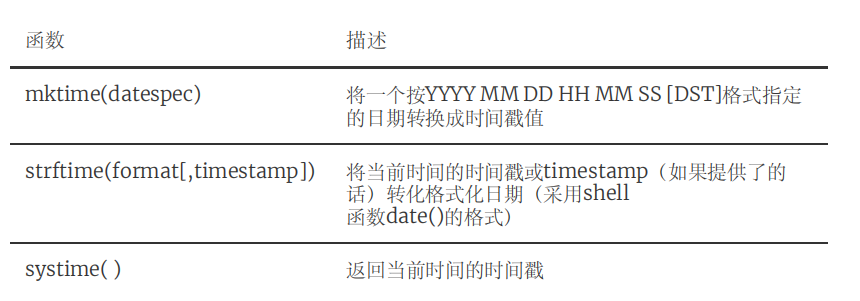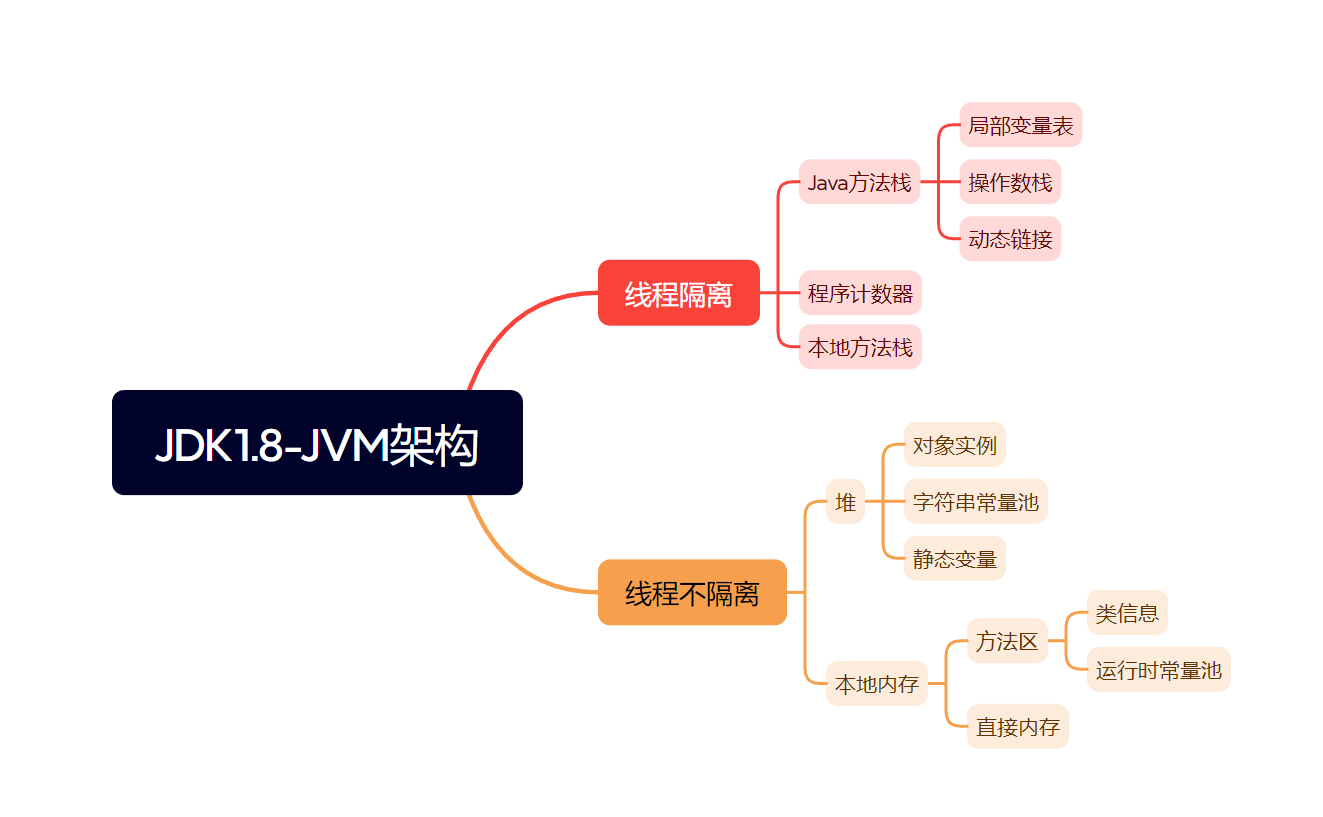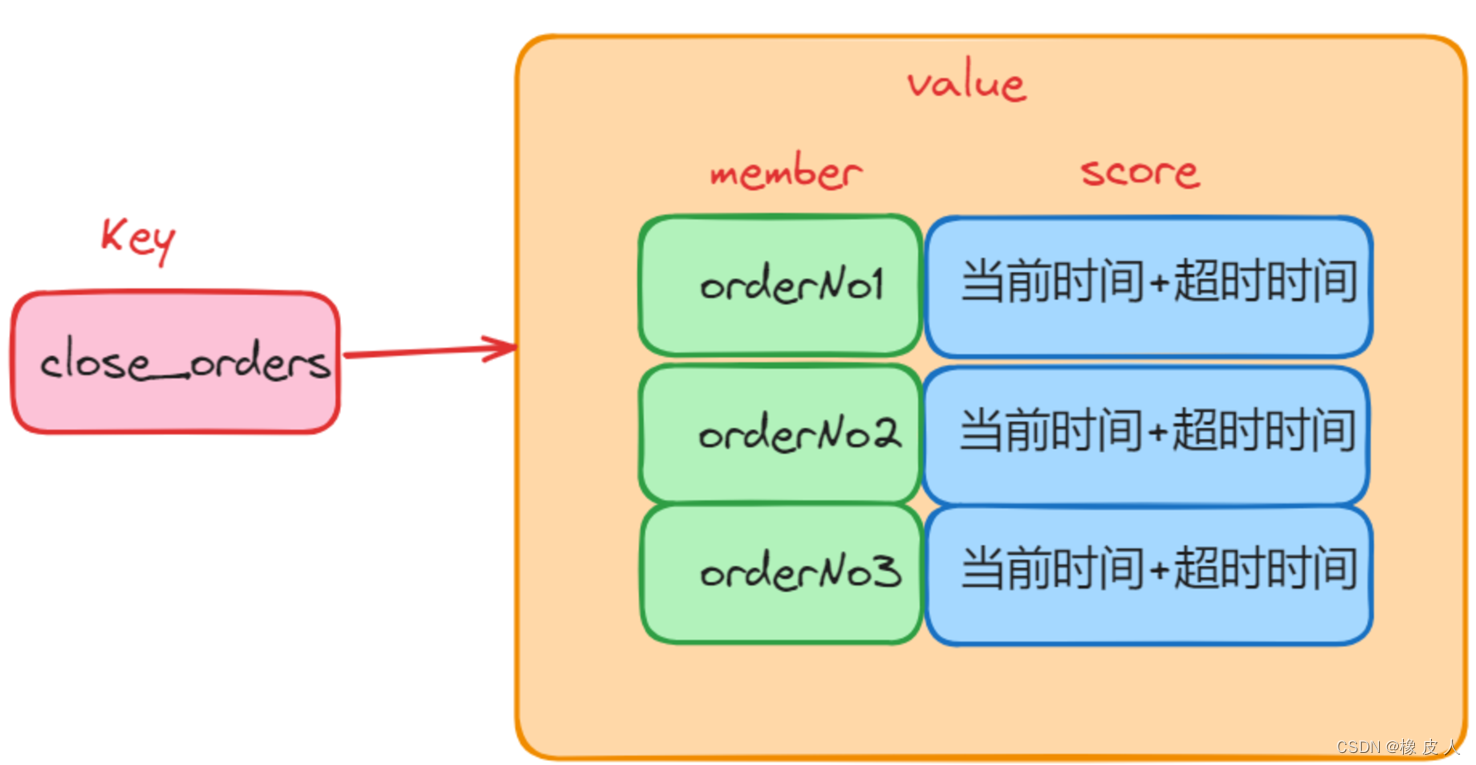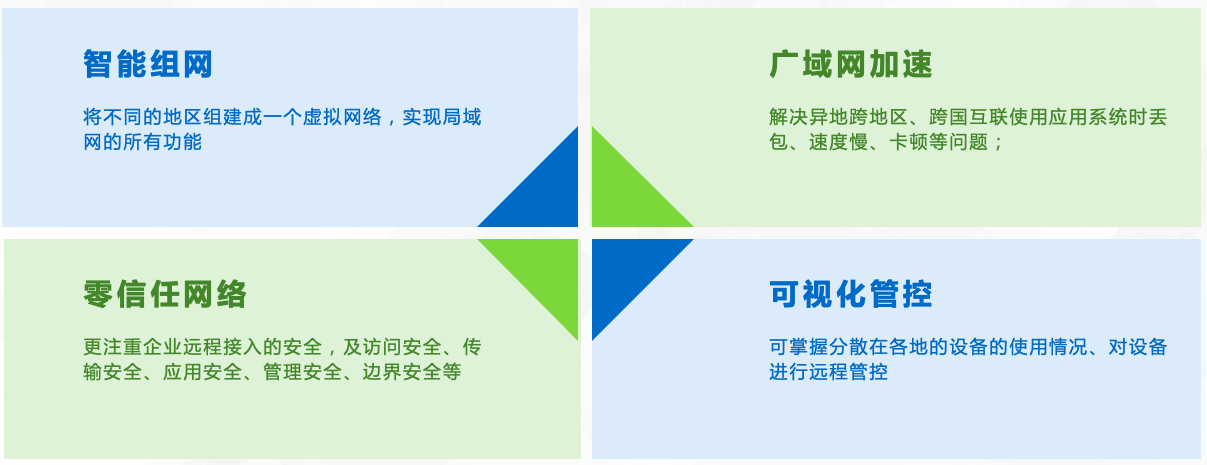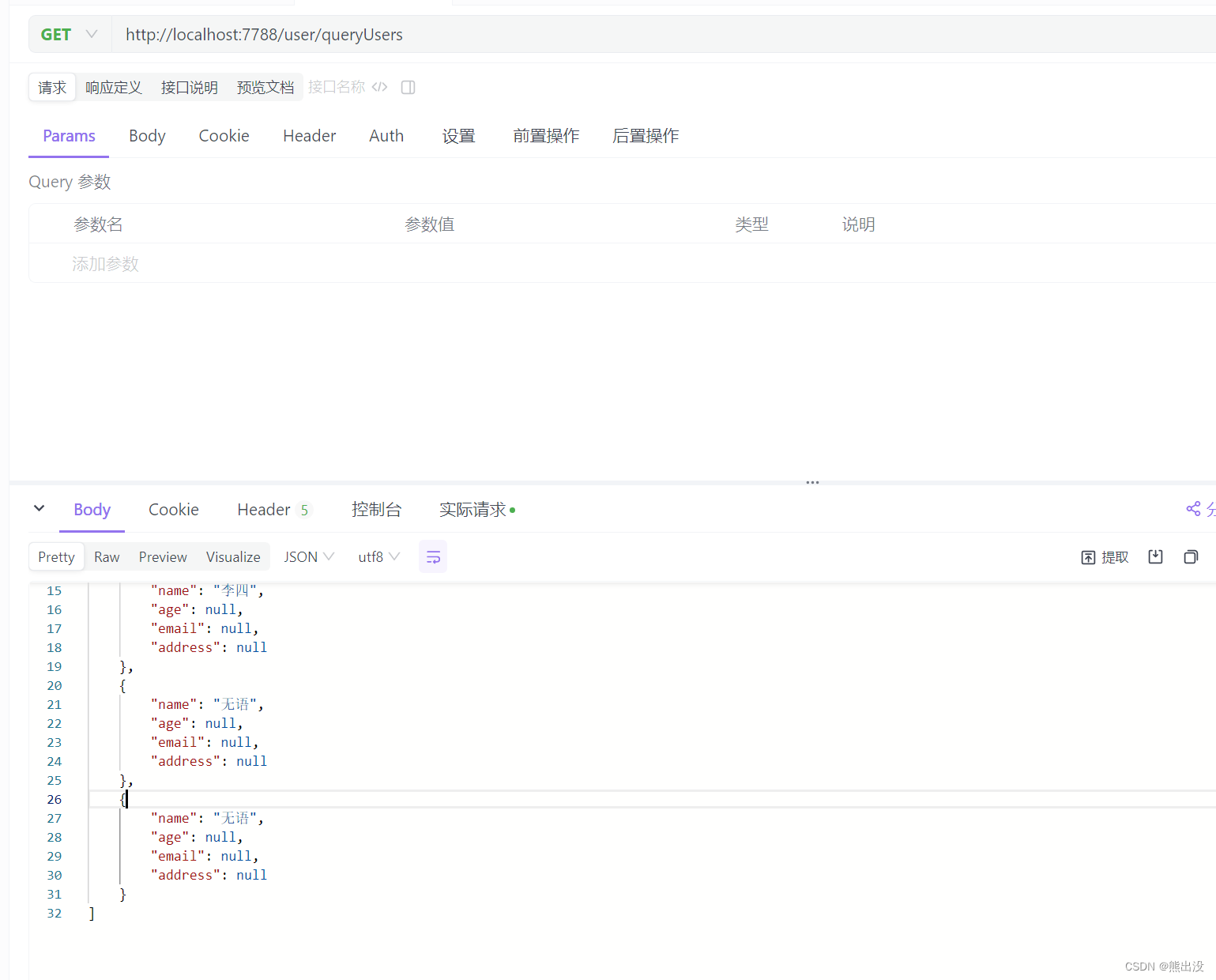知不足而奋进 望远山而前行
目录
知不足而奋进 望远山而前行
文章目录
前言
1. 第一个PyQt窗口
2. PyQt模块简介
3. 窗口标题和图标
总结
前言
在PyQt的世界中,创建第一个窗口是踏入GUI开发的第一步。本文将引导您逐步学习如何使用PyQt创建简单的窗口,并介绍窗口标题、尺寸、图标以及气泡提示的设置方法,帮助您快速上手PyQt的基础知识
1. 第一个PyQt窗口
from PyQt5.QtWidgets import QApplication,QWidget
import sys
# 1.创建应用程序
app = QApplication(sys.argv)
# 2.创建窗口
w = QWidget()
# 3.显示窗口
w.show()
# 4.等待窗口停止
sys.exit(app.exec())执行代码,就会显示PyQt窗口:

2. PyQt模块简介
PyQt中有非常多的功能模块,开发中最常用的功能模块主要有三个:
- QtCore:包含了核心的非GUI的功能。主要和时间、文件与文件夹、各种数据、流、URLs、mime类文件、进程与线程一起使用
- QtGui:包含了窗口系统、事件处理、2D图像、基本绘画、字体和文字类
- QtWidgets:包含了一些列创建桌面应用的UI元素
PyQt的其它模块
- QtMultimedia:负责处理多媒体的内容和调用摄像头
- QtBluetooth:负责查找和连接蓝牙
- QtNetwork:负责网络编程
- QtPositioning:负责定位相关
- Enginio:包含了通过客户端进入和管理Qt Cloud
- QtWebSockets:实现了WebSocket协议
- QtWebKit:包含了一个基WebKit2的web浏览器QtWebKitWidgets:包含了基于QtWidgets的WebKit1的类
- QtXml:负责处理xm
- QtSvg:负责显示SVG内容
- QtSql:提供了处理数据库的工具。
- QtTest:提供了测试PyQt5应用的工具
3. 窗口标题和图标
应用程序图标是一个小的图像,通常在标题栏的左上角显示。
from PyQt5.QtWidgets import QApplication,QWidget
from PyQt5.QtGui import QIcon
import sys
# 1.创建应用程序
app = QApplication(sys.argv)
# 2.创建窗口
w = QWidget()
# 设置窗口标题
w.setWindowTitle('测试窗口')
# 设置窗口尺寸
w.resize(400, 300)
# 设置图标
w.setWindowIcon(QIcon('qq.png'))
w.setToolTip('这个一个气泡提示')
# 3.显示窗口
w.show()
# 4.等待窗口停止
sys.exit(app.exec())总结
通过本文的学习,您已经初步了解了PyQt中窗口的创建和基本属性的设置方法。接下来,您可以继续深入学习PyQt的更多功能和模块,以开发出更丰富、更强大的GUI应用程序。在您的学习和开发过程中,如果遇到任何问题,欢迎查阅官方文档或寻求社区的帮助。祝您在PyQt的学习和应用中取得成功!
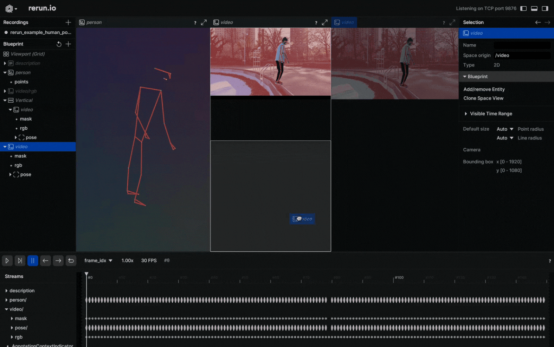


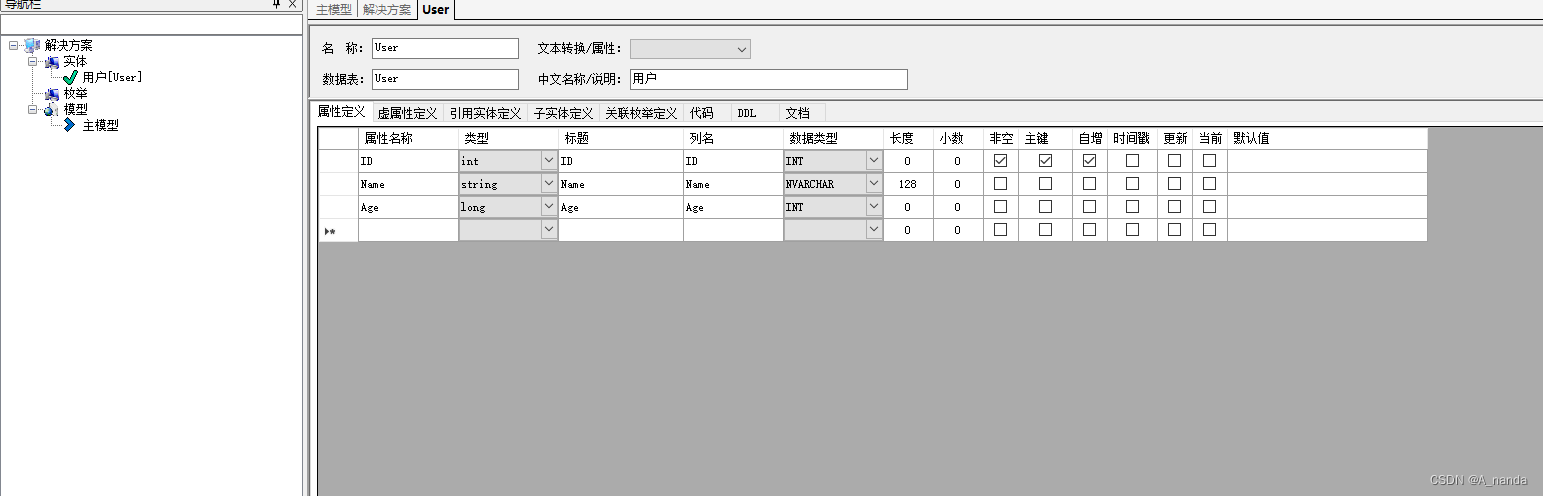

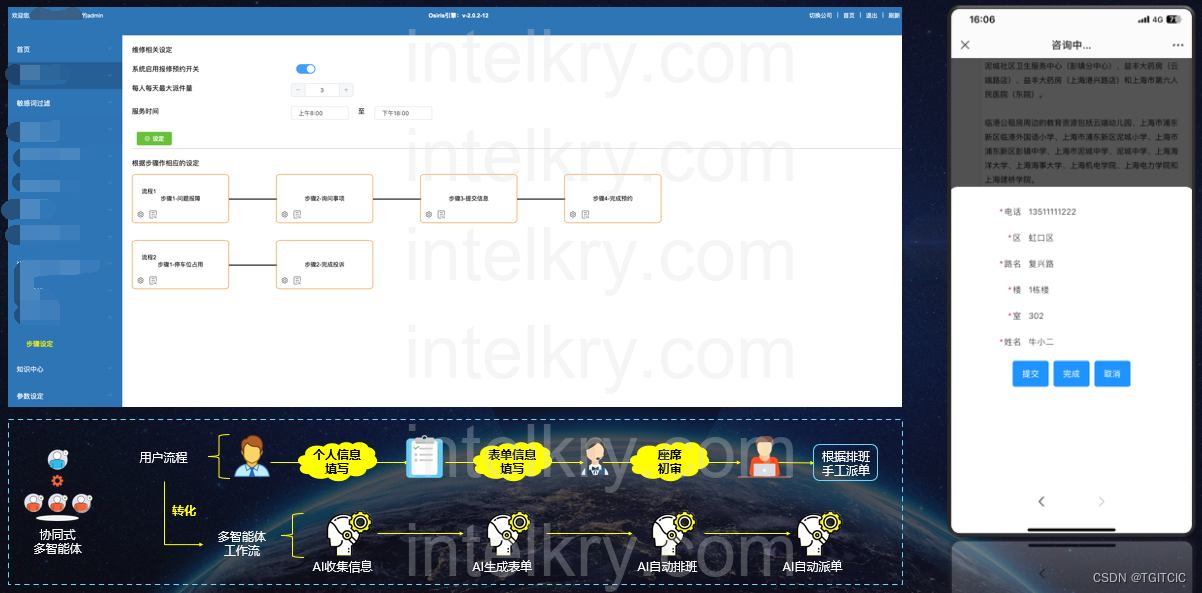
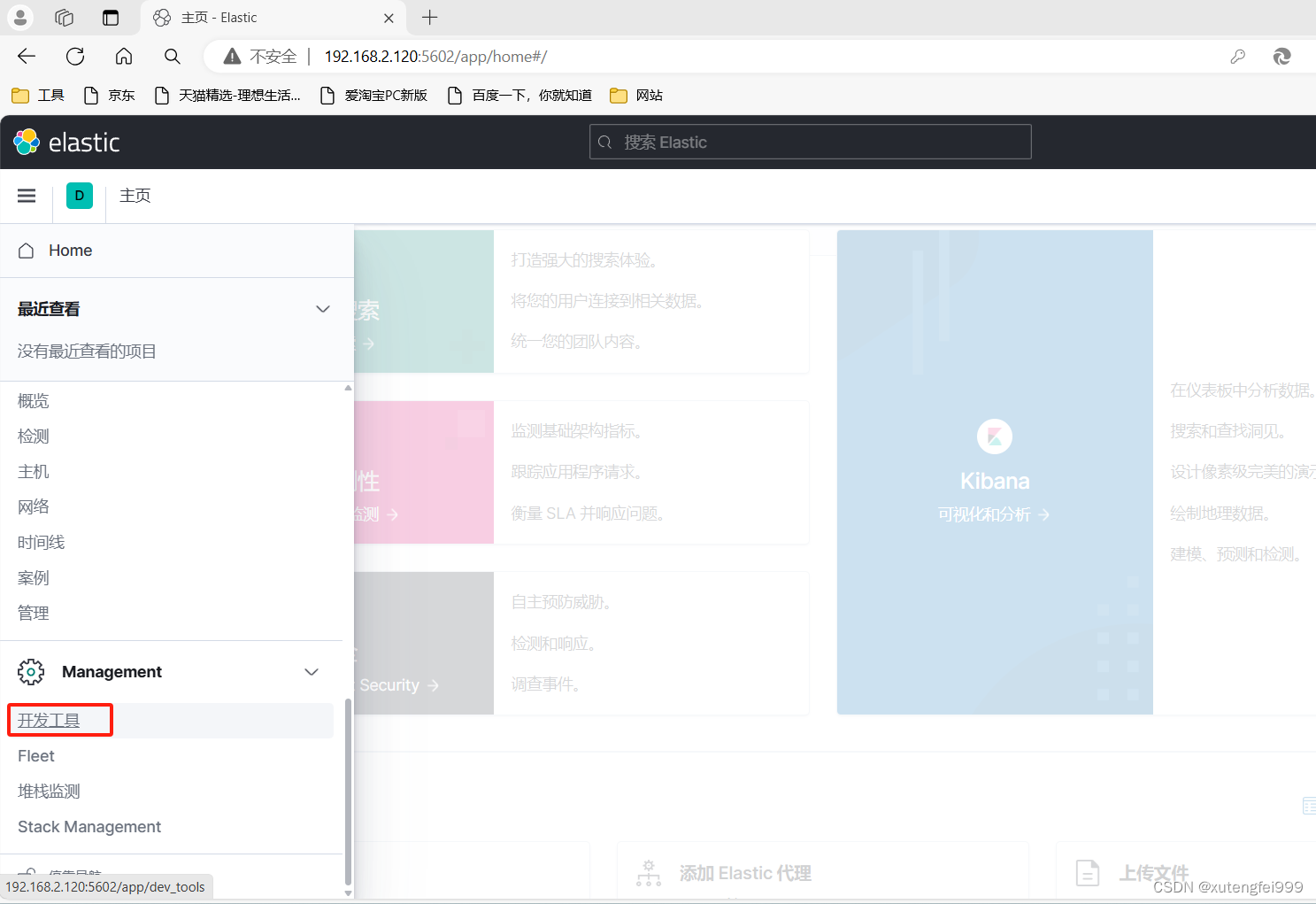
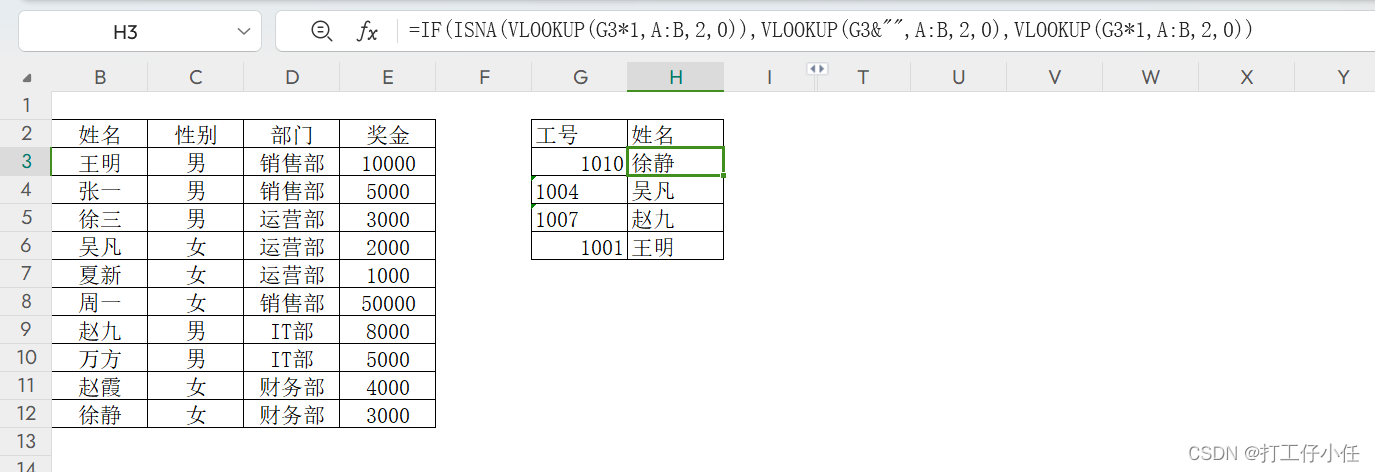
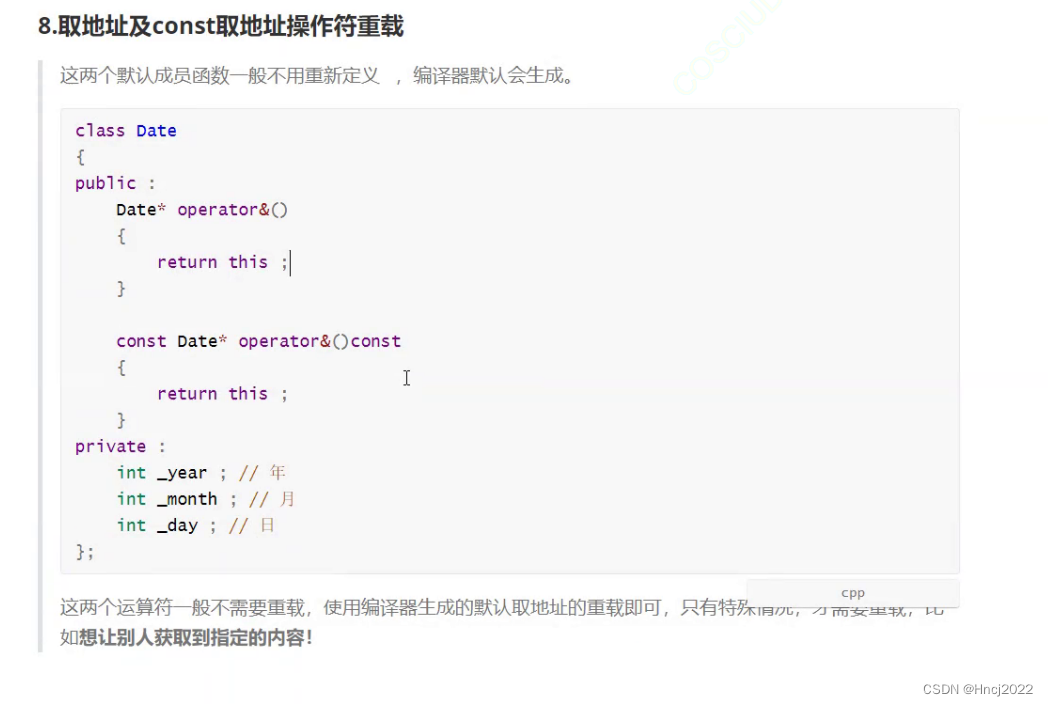
![[数据结构] -- 双向循环链表](https://img-blog.csdnimg.cn/direct/0aece843959a4be29fae607435b9a4f1.png)